先自我介绍一下,小编浙江大学毕业,去过华为、字节跳动等大厂,目前阿里P7
深知大多数程序员,想要提升技能,往往是自己摸索成长,但自己不成体系的自学效果低效又漫长,而且极易碰到天花板技术停滞不前!
因此收集整理了一份《2024年最新Android移动开发全套学习资料》,初衷也很简单,就是希望能够帮助到想自学提升又不知道该从何学起的朋友。
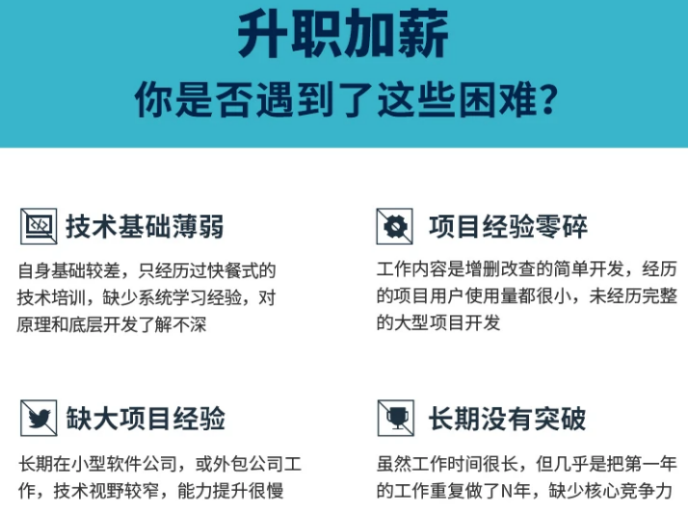
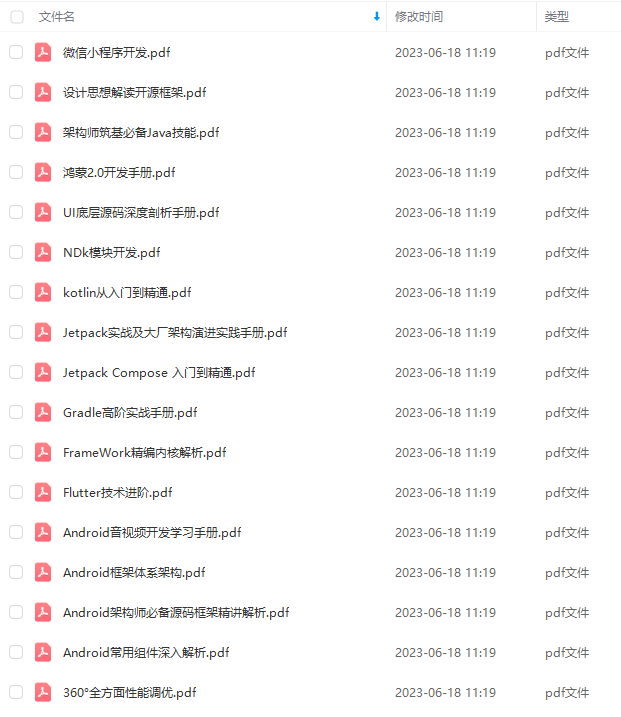
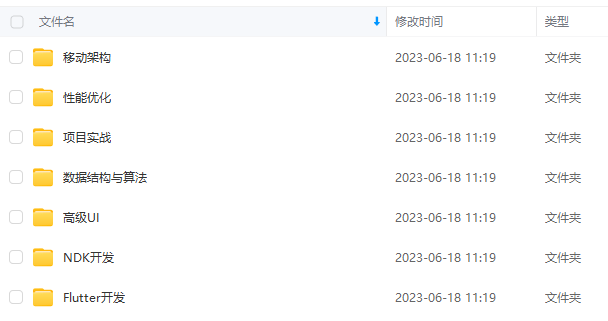


既有适合小白学习的零基础资料,也有适合3年以上经验的小伙伴深入学习提升的进阶课程,涵盖了95%以上Android开发知识点,真正体系化!
由于文件比较多,这里只是将部分目录截图出来,全套包含大厂面经、学习笔记、源码讲义、实战项目、大纲路线、讲解视频,并且后续会持续更新
如果你需要这些资料,可以添加V获取:vip204888 (备注Android)

正文
屏幕刷新的机制大概就是: CPU 执行应用层的测量,布局和绘制等操作,完成后将数据提交给 GPU,GPU 进一步处理数据,并将数据缓存起来,屏幕由一个个像素点组成,以固定的频率(16.6ms)从缓冲区中取出数据来填充像素点。
画面撕裂
如果一个屏幕内的数据来自两个不同的帧,画面会出现撕裂感。屏幕刷新率是固定的,比如每 16.6ms 从 buffer 取数据显示完一帧,理想情况下帧率和刷新率保持一致,即每绘制完成一帧,显示器显示一帧。但是 CPU 和 GPU 写数据是不可控的,所以会出现 buffer 里有些数据根本没显示出来就被重写了,即 buffer 里的数据可能是来自不同的帧,当屏幕刷新时,此时它并不知道 buffer 的状态,因此从 buffer 抓取的帧并不是完整的一帧画面,即出现画面撕裂。
那怎么解决这个问题呢?Android 系统采用的是 双缓冲 + VSync
双缓冲:让绘制和显示器拥有各自的 buffer,GPU 将完成的一帧图像数据写入到 BackBuffer,而显示器使用的是 FrameBuffer,当屏幕刷新时,FrameBuffer 并不会发生变化,当 BackBuffer 准备就绪后,它们才进行交换。那什么时候进行交换呢?那就得靠 VSync。
VSync:当设备屏幕刷新完毕后到下一帧刷新前,因为没有屏幕刷新,所以这段时间就是缓存交换的最佳时间。此时硬件屏幕会发出一个脉冲信号,告知 GPU 和 CPU 可以交换了,这个就是 Vsync 信号。
掉帧
有时,当布局比较复杂,或者设备性能较差的时候,CPU 并不能保证在 16.6ms 内就完成绘制,这里系统又做了一个处理,当正在往 BackBuffer 填充数据时,系统会将 BackBuffer 锁定。如果到了 GPU 交换两个 Buffer 的时间点,你的应用还在往 BackBuffer 中填充数据,会发现 BackBuffer 被锁定了,它会放弃这次交换。
这样做的后果就是手机屏幕仍然显示原先的图像,这就是所谓的掉帧。
优化方向
如果想要屏幕流畅运行,就必须保证 UI 全部的测量,布局和绘制的时间在 16.6ms 内,因为人眼与大脑之间的协作无法感知超过 60fps 的画面更新,也就是 1000 / 60Hz = 16.6ms,也就是说超过 16.6ms 用户就会感知到卡顿。
层级优化
层级越少,View 绘制得就越快,常用有两个方案。
- 合理使用 RelativeLayout 和 LinearLayout:层级一样优先使用 LinearLayout,因为 RelativeLayout 需要考虑视图之间的相对位置关系,需要更多的计算和更高的系统开销,但是使用 LinearLayout 有时会使嵌套层级变多,这时就应该使用 RelativeLayout。
- 使用 merge 标签:它会直接将其中的子元素添加到 merge 标签 Parent 中,这样就不会引入额外的层级。它只能用在布局文件的根元素,不能在 ViewStub 中使用 merge 标签,当需要 inflate 的布局本身是由 merge 作为根节点的话,需要将其置于 ViewGroup 中,设置 attachToRoot 为 true。
一个布局可以重复利用,当使用 include 引入布局时,可以考虑 merge 作为根节点,merge 根节点内的布局取决于include 这个布局的父布局。编写 XML 时,可以先用父布局作为根节点,然后完成后再用 merge 替换,方便我们预览效果。
merge_layout.xml
<?xml version="1.0" encoding="utf-8"?><merge xmlns:android=“http://schemas.android.com/apk/res/android”
android:layout_width=“match_parent”
android:layout_height=“match_parent”
android:orientation=“vertical”>
<TextView
android:layout_width=“wrap_content”
android:layout_height=“wrap_content”
android:text=“Hello” />
<TextView
android:layout_width=“wrap_content”
android:layout_height=“wrap_content”
android:text=“World” />
父布局如下:
<?xml version="1.0" encoding="utf-8"?><LinearLayout xmlns:android=“http://schemas.android.com/apk/res/android”
xmlns:app=“http://schemas.android.com/apk/res-auto”
xmlns:tools=“http://schemas.android.com/tools”
android:layout_width=“match_parent”
android:layout_height=“match_parent”
tools:context=“.MainActivity”>
如果需要通过 inflate 引入 merge_layout 布局文件时,可以这样引入:
class MyLinearLayout(context: Context, attrs: AttributeSet) : LinearLayout(context, attrs) {
init {
LayoutInflater.from(context).inflate(R.layout.merge_layout, this, true)
}
}
第一个参数为 merge 布局文件 id,第二个参数为要将子视图添加到的 ViewGroup,第三个参数为是否将加载好的视图添加到 ViewGroup 中。
需要注意的是,merge 标签的布局,是不能设置 padding 的,比如像这样:
<?xml version="1.0" encoding="utf-8"?><merge xmlns:android=“http://schemas.android.com/apk/res/android”
android:layout_width=“match_parent”
android:layout_height=“match_parent”
android:orientation=“vertical”
android:padding=“30dp”>
<TextView
android:layout_width=“wrap_content”
android:layout_height=“wrap_content”
android:text=“Hello” />
<TextView
android:layout_width=“wrap_content”
android:layout_height=“wrap_content”
android:text=“World” />
上面的这个 padding 是不会生效的,如果需要设置 padding,可以在其父布局中设置。
<?xml version="1.0" encoding="utf-8"?>ViewStub
ViewStub 是一个轻量级的 View,一个看不见的,并且不占布局位置,占用资源非常小的视图对象。可以为 ViewStub 指定一个布局,加载布局时,只有 ViewStub 会被初始化,当 ViewStub 被设置为可见或 inflate 时,ViewStub 所指向的布局会被加载和实例化,可以使用 ViewStub 来设置是否显示某个布局。
ViewStub 只能用来加载一个布局文件,且只能加载一次,之后 ViewStub 对象会被置为空。适用于某个布局在加载后就不会有变化,想要控制显示和隐藏一个布局文件的场景,一个典型的场景就是我们网络请求返回数据为空时,往往要显示一个默认界面,表明暂无数据。
view_stub_layout.xml
<?xml version="1.0" encoding="utf-8"?><LinearLayout xmlns:android=“http://schemas.android.com/apk/res/android”
android:layout_width=“match_parent”
android:layout_height=“match_parent”
android:gravity=“center”
android:orientation=“vertical”>
<ImageView
android:layout_width=“wrap_content”
android:layout_height=“wrap_content”
android:src=“@mipmap/ic_launcher” />
<TextView
android:layout_width=“wrap_content”
android:layout_height=“wrap_content”
android:text=“no data” />
通过 ViewStub 引入
<?xml version="1.0" encoding="utf-8"?>
<LinearLayout
android:layout_width=“match_parent”
android:layout_height=“match_parent”
android:orientation=“vertical”
tools:context=“.MainActivity”>
<Button
android:layout_width=“wrap_content”
android:layout_height=“wrap_content”
android:onClick=“@{click::showView}”
android:text=“show” />
<Button
android:layout_width=“wrap_content”
android:layout_height=“wrap_content”
android:onClick=“@{click::hideView}”
android:text=“hide” />
<ViewStub
android:id=“@+id/default_page”
android:layout_width=“match_parent”
android:layout_height=“match_parent”
android:layout=“@layout/view_stub_layout” />
然后在代码中 inflate,这里通过按钮点击来控制其显示和隐藏。
class MainActivity : AppCompatActivity() {
最后是今天给大家分享的一些独家干货:
【Android开发核心知识点笔记】

【Android思维脑图(技能树)】

【Android核心高级技术PDF文档,BAT大厂面试真题解析】

【Android高级架构视频学习资源】
网上学习资料一大堆,但如果学到的知识不成体系,遇到问题时只是浅尝辄止,不再深入研究,那么很难做到真正的技术提升。
需要这份系统化的资料的朋友,可以添加V获取:vip204888 (备注Android)

一个人可以走的很快,但一群人才能走的更远!不论你是正从事IT行业的老鸟或是对IT行业感兴趣的新人,都欢迎加入我们的的圈子(技术交流、学习资源、职场吐槽、大厂内推、面试辅导),让我们一起学习成长!
droid高级架构视频学习资源】**
网上学习资料一大堆,但如果学到的知识不成体系,遇到问题时只是浅尝辄止,不再深入研究,那么很难做到真正的技术提升。
需要这份系统化的资料的朋友,可以添加V获取:vip204888 (备注Android)
[外链图片转存中…(img-Hk5yJfkN-1713674209103)]
一个人可以走的很快,但一群人才能走的更远!不论你是正从事IT行业的老鸟或是对IT行业感兴趣的新人,都欢迎加入我们的的圈子(技术交流、学习资源、职场吐槽、大厂内推、面试辅导),让我们一起学习成长!





















 1万+
1万+











 被折叠的 条评论
为什么被折叠?
被折叠的 条评论
为什么被折叠?








